android之声音管理器AudioManager的使用
Android 小项目之--使用【AudioManager】类控制音量

Android 小项目之--使用【AudioManager】类控制音量一个好的 Android 应用免不了会自带背景音乐,比如游戏或者一款比较不错的书本阅读器。
一些好的应用在自带音乐的时候会多添加一款小功能即可以帮助用户设置声音大小或者改变应用的声音模式。
本篇基于 Android API 中的 AudioManager 作讲述,使看过本篇的读者可以迅速的掌握这个类的实现过程。
下面是本篇大纲:∙1、认识 AudioManager∙2、AudioManager 主要方法介绍∙3、程序逻辑实现过程1、认识 AudioManagerAudioManager 类位于 android.Media 包中,该类提供访问控制音量和钤声模式的操作。
2、AudioManager 主要方法介绍邮于 AudioManager 该类方法过多,这里只讲述几个比较常用到的方法:∙方法:adjustVolume(int direction, int flags)解释:这个方法用来控制手机音量大小,当传入的第一个参数为 AudioManager.ADJUST_LOWER 时,可将音量调小一个单位,传入 AudioManager.ADJUST_RAISE 时,则可以将音量调大一个单位。
∙方法:getMode()解释:返回当前音频模式。
∙方法:getRingerMode()解释:返回当前的铃声模式。
∙方法:getStreamVolume(int streamType)解释:取得当前手机的音量,最大值为7,最小值为0,当为0时,手机自动将模式调整为“震动模式”。
∙方法:setRingerMode(int ringerMode)解释:改变铃声模式3、程序逻辑实现过程界面上设置了一个图片,表示当前铃声状态,一个进度条表示当前音量大小,五个图片按钮,用来表示增加/减小音量、普通模式、静音模式和震动模式。
下面是界面的 XML 布局代码:<?xml version="1.0" encoding="utf-8"?><AbsoluteLayoutandroid:id="@+id/layout1"android:layout_width="fill_parent"android:layout_height="fill_parent"android:background="@drawable/white"xmlns:android="/res/android"><TextViewandroid:id="@+id/myText1"android:layout_width="wrap_content"android:layout_height="wrap_content"android:text="@string/str_text1"android:textSize="16sp"android:textColor="@drawable/black"android:layout_x="20px"android:layout_y="42px"></TextView><ImageViewandroid:id="@+id/myImage"android:layout_width="48px"android:layout_height="48px"android:layout_x="110px"android:layout_y="32px"></ImageView><TextViewandroid:id="@+id/myText2"android:layout_width="wrap_content"android:layout_height="wrap_content"android:text="@string/str_text2"android:textSize="16sp"android:textColor="@drawable/black"android:layout_x="20px"android:layout_y="102px"></TextView><ProgressBarandroid:id="@+id/myProgress"style="?android:attr/progressBarStyleHorizontal" android:layout_width="160dip"android:layout_height="wrap_content"android:max="7"android:progress="5"android:layout_x="110px"android:layout_y="102px"></ProgressBar><ImageButtonandroid:id="@+id/downButton" android:layout_width="100px" android:layout_height="100px" android:layout_x="50px"android:layout_y="162px"android:src="@drawable/down" ></ImageButton><ImageButtonandroid:id="@+id/upButton"android:layout_width="100px" android:layout_height="100px" android:layout_x="150px"android:layout_y="162px"android:src="@drawable/up"></ImageButton><ImageButtonandroid:id="@+id/normalButton" android:layout_width="60px"android:layout_height="60px" android:layout_x="50px"android:layout_y="272px"android:src="@drawable/normal" ></ImageButton><ImageButtonandroid:id="@+id/muteButton" android:layout_width="60px"android:layout_height="60px" android:layout_x="120px"android:layout_y="272px"android:src="@drawable/mute" ></ImageButton><ImageButtonandroid:id="@+id/vibrateButton"android:layout_width="60px"android:layout_height="60px"android:layout_x="190px"android:layout_y="272px"android:src="@drawable/vibrate"></ImageButton></AbsoluteLayout>程序类分别为:1、viewHolder界面上的所有控件和元素都在这里静态声明package com.terry;import ;import ;import ;import ;public class viewHolder {public static ImageButton downButton;public static ImageButton upButton;public static ImageButton normalButton;public static ImageButton muteButton;public static ImageButton vibrateButton;public static ProgressBar myProgressBar;public static ImageView myImageView;public static AudioManager audiomanage;}2、AudioManagerActivity程序入口处,和主要逻辑代码的处理,程序开头以(AudioManager)getSystemService(AUDIO_SERVICE); 取得 AudioManager 对象。
android音量调整流程+HDMI音量控制修改

当按键按下时,底层上报事件给KeyguardUpdateMonitor,窗口管理器WindowManager,从KeyguardUpdateMonitor获取具体按键信息,如果是Volum e +/- 则直接由AudioManage r.jav a处理,调用方法adjustSuggestedStreamVolume,其参数direction包括ADJUS T_LOWER(- 键)、ADJUS T_RAISE(+ 键)、ADJUS T_SAM E(不调整),suggestedStreamType为音频流类型,flags为特殊标志位,下面会讲到。
adjustSuggestedStreamVolume方法内直接通过IAudioService获取framework层的AudioServic e服务,AudioServic e针对强制使用某种音频,通过AudioSystem的JNI从HAL 层获取状态,并进行切换,再执行adjustMasterVolum e / adjustSuggestedStreamVolume 方法,方法内部处理了STREA M_REMOT E_MUSIC和非REMOT E_MUSIC的音量调整,STREA M_REMOT E_MUSIC是在当后台播放音乐时,不在前台运行的情况。
adjustSuggestedStreamVolume先对当前strea m获取在执行的streamtyp e类型,包括通话状态收音机播放,音乐播放等,此处需要hal层获取streamtyp e,得到streamtyp e后如果是STREA M_REMOT E_MUSIC,将清楚flags中的标志FLA G_PLA Y_SOUND、FLA G_FIXED_VOLUM E 等。
STREA M_REMOT E_MUSIC类型继续执行adjustRemoteVolum e,否则执行adjustStreamVolum e,这里主要进入adjustStreamVolum e方法。
android_audio计算volume_index的原理_解释说明

android audio计算volume index的原理解释说明1. 引言1.1 概述本文旨在介绍Android Audio计算音量指数的原理。
随着移动设备的普及和多媒体应用的快速发展,对于音频控制和处理的需求也越来越高。
而音量调节是音频控制中一个重要的功能,它能够在不同场景下提供适当的音频输出水平。
因此,深入理解Android Audio计算音量指数的原理对于开发人员来说至关重要。
1.2 文章结构本文首先会介绍一些基础概念和知识,包括音量控制基础知识和音频采样与幅度计算。
接着,我们将详细解释Android Audio是如何计算音量指数的方法,并给出具体示例和案例分析进行验证。
最后,在结论与讨论部分总结全文观点,并展望该原理的进一步探索以及其应用前景和实际意义。
1.3 目的本文旨在帮助读者全面了解Android Audio计算音量指数的原理,从而更好地掌握音频控制与处理相关技术。
通过详细讲解相关概念和提供实例案例分析,读者将能够更加清晰地理解和应用音量指数计算方法。
同时,本文也旨在探索该原理的未来发展和实际应用前景,在推动音频技术进步的道路上起到积极的促进作用。
2. Android Audio 计算Volume Index 的原理:2.1 音量控制基础知识:音量控制在Android音频系统中扮演着重要的角色。
它用于调节设备的音频输出级别,使用户可以根据自己的需求来调整声音的大小。
在Android中,音量是通过使用一个0到100之间的值表示的。
较高的数值代表较高的音量,反之亦然。
2.2 音频采样与幅度计算:在计算Volume Index之前,我们需要理解一些关于音频采样和幅度计算的基础知识。
音频采样是指对连续模拟波形进行离散化处理以便数字化。
具体而言,在每个固定时间间隔内,将声波信号转换为数字序列。
这些采样可以用来表示声波信号随时间变化的幅度。
幅度指音频信号振幅大小或能量水平。
在计算机中,通常使用线性尺度或对数尺度来表示幅度值。
Android audioManager解决MediaPlayer AudioTrack 调节音量问题

在听筒模式下am.setSpeakerphoneOn(false);setV olumeControlStream(AudioManager.STREAM_VOICE_CALL);am.setMode(AudioManager.MODE_IN_CALL);我用Mediaplayer AudioTrack调节音量总是失败at.setStereoV olume(vol, vol);player.setV olume(vol,vol);后来决定用AudioManager来调节音量AudioManager可以修改系统Android系统的音量下面介绍几个AudioManager的几个音量调整方面的方法.首先是得到AudioManager实例:AudioManager am=(AudioManager)getSystemService(Context.AUDIO_SERVICE);调整音量方法有两种,一种是渐进式,即像手动按音量键一样,一步一步增加或减少,另一种是直接设置音量值.1、渐进式public void adjustStreamV olume (int streamType, int direction, int flags)am.adjustStreamV olume (AudioManager.STREAM_MUSIC, AudioManager.ADJUST_RAISE, AudioManager.FLAG_SHOW_UI);解释一下三个参数第一个streamType是需要调整音量的类型,这里设的是媒体音量,可以是:STREAM_ALARM 警报STREAM_MUSIC 音乐回放即媒体音量STREAM_NOTIFICA TION 窗口顶部状态栏Notification,STREAM_RING 铃声STREAM_SYSTEM 系统STREAM_VOICE_CALL 通话STREAM_DTMF 双音多频,不是很明白什么东西第二个direction,是调整的方向,增加或减少,可以是:ADJUST_LOWER 降低音量ADJUST_RAISE 升高音量ADJUST_SAME 保持不变,这个主要用于向用户展示当前的音量第三个flags是一些附加参数,只介绍两个常用的FLAG_PLAY_SOUND 调整音量时播放声音FLAG_SHOW_UI 调整时显示音量条,就是按音量键出现的那个2、直接设置音量值的方法:public void setStreamV olume (int streamType, int index, int flags)am.setStreamV olume(AudioManager.STREAM_MUSIC,am.getStreamMaxV olume(AudioManager.STREAM_MUSIC),AudioManager.FLAG_PLAY_SOUND);am.getStreamMaxV olume(AudioManager.STREAM_VOICE_CALL);//得到听筒模式的最大值am.getStreamV olume(AudioManager.STREAM_VOICE_CALL);//得到听筒模式的当前值第一个和第三个参数与上面的相同第二个参数是一个音量的int值,getStreamMaxV olume(int streamType)得到的是该类型音量的最大值,可以根据这个值计算你需要的音量,我这里直接调到最大.最后我的代码:package com.lp;import java.io.File;import java.io.FileInputStream;import java.io.FileNotFoundException;import java.io.IOException;import java.io.InputStream;import Android.app.Activity;import Android.content.Context;import Android.media.AudioFormat;import Android.media.AudioManager;import Android.media.AudioTrack;import Android.os.Bundle;import Android.view.View;import Android.view.View.OnClickListener;import Android.widget.Button;import Android.widget.SeekBar;public class MainActivity5 extends Activity {private Button play;private Button stop;private SeekBar soundV alue;private AudioTrack at;private AudioManager am;@Overridepublic void onCreate(Bundle savedInstanceState) {super.onCreate(savedInstanceState);setContentView(yout.main_sk);am = (AudioManager)getSystemService(Context.AUDIO_SERVICE);play = (Button)findView ById(R.id.main_sk_play);stop = (Button)findV iewById(R.id.main_sk_stop);soundV alue = (SeekBar)findViewById(R.id.skbV olume);setV olumeControlStream(AudioManager.STREAM_VOICE_CALL);play.setOnClickListener(new OnClickListener() {@Overridepublic void onClick(View v) {if(am.isSpeakerphoneOn()){am.setSpeakerphoneOn(false);}//setV olumeControlStream(AudioManager.STREAM_VOICE_CALL);am.setMode(AudioManager.MODE_IN_CALL);System.out.println(am.getStreamMaxV olume(AudioManager.STREAM_VOICE_CALL));System.out.println("&&&&&&&&&&&&&");System.out.println(am.getStreamV olume(AudioManager.STREAM_VOICE_CALL));//am.setStreamV olume(streamType, index, flags)int bufferSizeInBytes = AudioTrack.getMinBufferSize(44100, AudioFormat.CHANNEL_OUT_MONO, AudioFormat.ENCODING_PCM_16BIT);if(at==null){at = new AudioTrack(AudioManager.STREAM_VOICE_CALL, 44100, AudioFormat.CHANNEL_OUT_MONO, AudioFormat.ENCODING_PCM_16BIT, bufferSizeInBytes, AudioTrack.MODE_STREAM);System.out.println("22222");//at.setStereoV olume(100f, 100f);at.setStereoV olume(0.7f, 0.7f);//设置当前音量大小new AudioTrackThread().start();}else{if(at.getPlayState()==AudioTrack.PLAYSTA TE_PLAYING){System.out.println("111111111");}else{System.out.println("33333");at = new AudioTrack(AudioManager.STREAM_VOICE_CALL, 44100, AudioFormat.CHANNEL_OUT_MONO, AudioFormat.ENCODING_PCM_16BIT, bufferSizeInBytes, AudioTrack.MODE_STREAM);new AudioTrackThread().start();}}}});stop.setOnClickListener(new OnClickListener() {@Overridepublic void onClick(View v) {if(at.getPlayState()==AudioTrack.PLAYSTA TE_PLAYING){try{at.stop();}catch (IllegalStateException e){e.printStackTrace();}at.release();am.setMode(AudioManager.MODE_NORMAL);}}});// soundV alue.setMax(100);//音量调节的极限// soundV alue.setProgress(70);//设置seekbar的位置值soundV alue.setMax(am.getStreamMaxV olume(AudioManager.STREAM_VOICE_CALL)); soundV alue.setProgress(am.getStreamV olume(AudioManager.STREAM_VOICE_CALL));soundV alue.setOnSeekBarChangeListener(new SeekBar.OnSeekBarChangeListener() {@Overridepublic void onStopTrackingTouch(SeekBar seekBar) {// float vol=(float)(seekBar.getProgress())/(float)(seekBar.getMax());// System.out.println(vol);// at.setStereoV olume(vol, vol);//设置音量am.setStreamV olume(AudioManager.STREAM_VOICE_CALL, seekBar.getProgress(), AudioManager.FLAG_PLAY_SOUND);}@Overridepublic void onStartTrackingTouch(SeekBar seekBar) {// TODO Auto-generated method stub}@Overridepublic void onProgressChanged(SeekBar seekBar, int progress,boolean fromUser) {// TODO Auto-generated method stub}});}class AudioTrackThread extends Thread{@Overridepublic void run() {byte[] out_bytes = new byte[44100];InputStream is = getResources().openRawResource(R.raw.start);int length ;try{at.play();}catch (IllegalStateException e){e.printStackTrace();}try {while((length = is.read(out_bytes))!=-1){//System.out.println(length);at.write(out_bytes, 0, length);}} catch (IOException e) {e.printStackTrace();}if(at.getPlayState()==AudioTrack.PLAYSTA TE_PLAYING){try{at.stop();}catch (IllegalStateException e){e.printStackTrace();}at.release();am.setMode(AudioManager.MODE_NORMAL);}}}}当然权限<uses-permission Android:name="android.permission.MODIFY_AUDIO_SETTINGS" /> <uses-permission Android:name="android.permission.WRITE_EXTERNAL_STORAGE" /> <uses-permission Android:name="android.permission.RECORD_AUDIO" />。
android audiotrack的用法
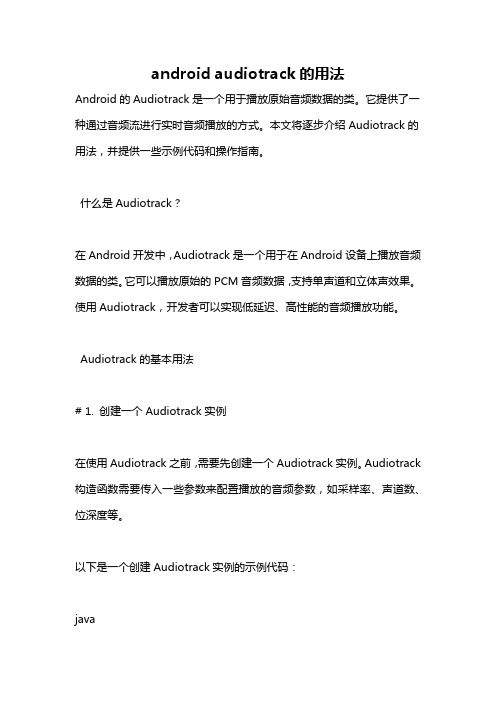
android audiotrack的用法Android的Audiotrack是一个用于播放原始音频数据的类。
它提供了一种通过音频流进行实时音频播放的方式。
本文将逐步介绍Audiotrack的用法,并提供一些示例代码和操作指南。
什么是Audiotrack?在Android开发中,Audiotrack是一个用于在Android设备上播放音频数据的类。
它可以播放原始的PCM音频数据,支持单声道和立体声效果。
使用Audiotrack,开发者可以实现低延迟、高性能的音频播放功能。
Audiotrack的基本用法# 1. 创建一个Audiotrack实例在使用Audiotrack之前,需要先创建一个Audiotrack实例。
Audiotrack 构造函数需要传入一些参数来配置播放的音频参数,如采样率、声道数、位深度等。
以下是一个创建Audiotrack实例的示例代码:javaint sampleRate = 44100; 采样率int channelConfig = AudioFormat.CHANNEL_OUT_STEREO; 声道配置int audioFormat = AudioFormat.ENCODING_PCM_16BIT; 位深度int bufferSize = AudioTrack.getMinBufferSize(sampleRate, channelConfig, audioFormat);AudioTrack audioTrack = newAudioTrack(AudioManager.STREAM_MUSIC, sampleRate, channelConfig, audioFormat, bufferSize,AudioTrack.MODE_STREAM);# 2. 写入PCM数据创建了Audiotrack实例后,可以使用write方法将PCM音频数据写入Audiotrack缓冲区中。
audiomanagerutils 简书

audiomanagerutils 简书摘要:1.引言2.audiomanagerutils 简介3.audiomanagerutils 功能4.audiomanagerutils 使用方法5.总结正文:【引言】audiomanagerutils 是Android 开发中一个十分实用的工具类,它可以帮助开发者方便地管理和操作音频。
本文将详细介绍audiomanagerutils 的各个方面,让开发者更好地利用这一工具。
【audiomanagerutils 简介】audiomanagerutils 是一个基于Android 的音频管理工具类,它为开发者提供了丰富的音频操作方法,包括播放、暂停、继续、调整音量等。
通过使用audiomanagerutils,开发者可以轻松地实现音频的播放与控制,为用户提供良好的音频体验。
【audiomanagerutils 功能】audiomanagerutils 主要包括以下功能:1.播放音频:通过调用play() 方法,可以实现音频的播放。
2.暂停播放:通过调用pause() 方法,可以暂停音频的播放。
3.继续播放:通过调用resume() 方法,可以恢复音频的播放。
4.调整音量:通过调用adjustVolume() 方法,可以调整音频的音量。
5.获取音频状态:通过调用getAudioStatus() 方法,可以获取音频的播放状态。
【audiomanagerutils 使用方法】以下是使用audiomanagerutils 播放音频的示例代码:```javaimport com.example.audiomanagerutils.AudioManagerUtils;// 初始化audiomanagerutilsAudioManagerUtils audioManagerUtils = new AudioManagerUtils();// 播放音频audioManagerUtils.play(audioFilePath);// 暂停播放audioManagerUtils.pause();// 继续播放audioManagerUtils.resume();// 调整音量audioManagerUtils.adjustVolume(volume);// 获取音频状态int audioStatus = audioManagerUtils.getAudioStatus();```【总结】audiomanagerutils 是Android 开发中一个实用的音频管理工具类,它提供了丰富的音频操作方法,可以帮助开发者轻松地实现音频的播放与控制。
Android使用AudioManager修改系统音量的方法
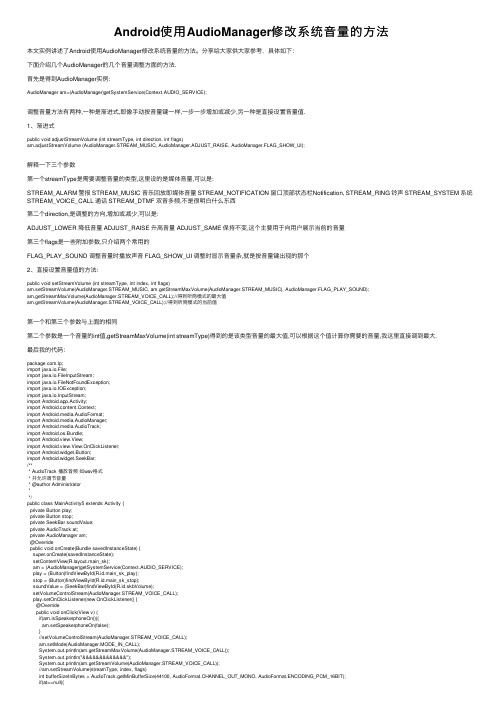
public void setStreamVolume (int streamType, int index, int flags) am.setStreamVolume(AudioManager.STREAM_MUSIC, am.getStreamMaxVolume(AudioManager.STREAM_MUSIC), AudioManager.FLAG_PLAY_SOUND); am.getStreamMaxVolume(AudioManager.STREAM_VOICE_CALL);//得到听筒模式的最大值 am.getStreamVolume(AudioManager.STREAM_VOICE_CALL);//得到听筒模式的当前值
1、渐进式
public void adjustStreamVolume (int streamType, int direction, int flags) am.adjustStreamVolume (AudioManager.STREAM_MUSIC, AudioManager.ADJUST_RAISE, AudioManager.FLAG_SHOW_UI);
第一个和第三个参数与上面的相同
第二个参数是一个音量的int值,getStreamMaxVolume(int streamType)得到的是该类型音量的最大值,可以根据这个值计算你需要的音量,我这里直接调到最大.
最后我的代码:
package com.lp; import java.io.File; import java.io.FileInputStream; import java.io.FileNotFoundException; import java.io.IOException; import java.io.InputStream; import Android.app.Activity; import Android.content.Context; import Android.media.AudioFormat; import Android.media.AudioManager; import Android.media.AudioTrack; import Android.os.Bundle; import Android.view.View; import Android.view.View.OnClickListener; import Android.widget.Button; import Android.widget.SeekBar; /** * AudioTrack 播放音频 如wav格式 * 并允许调节音量 * @author Administrator * */ public class MainActivity5 extends Activity {
android之声音管理器AudioManager的使用

Android声音管理AudioManager使用手机都有声音模式,声音、静音还有震动,甚至震动加声音兼备,这些都是手机的基本功能。
在Android手机中,我们同样可以通过Android的SDK提供的声音管理接口来管理手机声音模式以及调整声音大小,这就是Android中AudioManager的使用。
以下分别是AudioManager设置声音模式和调整声音大小的方法。
如何获取声音管理器:AudioManager audioManager = (AudioManager)this.getSystemService(AUDIO_SERVICE);里面主要的方法:A、设置声音模式//声音模式AudioManager.setRingerMode(AudioManager.RINGER_MODE_NORMAL); //静音模式AudioManager.setRingerMode(AudioManager.RINGER_MODE_SILENT); //震动模式AudioManager.setRingerMode(AudioManager.RINGER_MODE_VIBRATE);B、调整声音大小//减少声音音量AudioManager.adjustVolume(AudioManager.ADJUST_LOWER, 0); //调大声音音量AudioManager.adjustVolume(AudioManager.ADJUST_RAISE, 0);getMode()获取音频模式getRingerMode()获取铃声震动模式----------------------------------------------------------------这里如果使用了和手机震动有关的模式,记得添加权限。
android.permission.VIBRATE哦!参考:/blog/1125304。
- 1、下载文档前请自行甄别文档内容的完整性,平台不提供额外的编辑、内容补充、找答案等附加服务。
- 2、"仅部分预览"的文档,不可在线预览部分如存在完整性等问题,可反馈申请退款(可完整预览的文档不适用该条件!)。
- 3、如文档侵犯您的权益,请联系客服反馈,我们会尽快为您处理(人工客服工作时间:9:00-18:30)。
Android声音管理AudioManager使用
手机都有声音模式,声音、静音还有震动,甚至震动加声音兼备,这些都是手机的基本功能。
在Android手机中,我们同样可以通过Android的SDK提供的声音管理接口来管理手机声音模式以及调整声音大小,这就是Android中AudioManager的使用。
以下分别是AudioManager设置声音模式和调整声音大小的方法。
如何获取声音管理器:
AudioManager audioManager = (AudioManager)
this.getSystemService(AUDIO_SERVICE);
里面主要的方法:
A、设置声音模式
//声音模式
AudioManager.setRingerMode(AudioManager.RINGER_MODE_NORMAL);
//静音模式
AudioManager.setRingerMode(AudioManager.RINGER_MODE_SILENT);
//震动模式
AudioManager.setRingerMode(AudioManager.RINGER_MODE_VIBRATE);
B、调整声音大小
//减少声音音量
AudioManager.adjustVolume(AudioManager.ADJUST_LOWER, 0);
//调大声音音量
AudioManager.adjustVolume(AudioManager.ADJUST_RAISE, 0);
getMode()获取音频模式
getRingerMode()获取铃声震动模式
----------------------------------------------------------------
这里如果使用了和手机震动有关的模式,记得添加权限。
android.permission.VIBRATE哦!
参考:/blog/1125304。
